电脑网线正常但是无法连接网络 电脑网线连接正常但无法上网
更新时间:2024-08-12 10:08:12作者:xtang
有不少人反映他们的电脑网线连接正常,但却无法上网的问题,这种情况让人感到困惑和焦虑,尤其是在需要网络连接的时候。究竟是什么原因导致了这种情况呢?可能是网络设置问题、IP地址冲突或者网络驱动程序出现了故障。针对这些问题,我们需要及时检查和修复,以确保网络连接恢复正常。希望大家能够快速解决这一困扰,重新享受到网络带来的便利和乐趣。
具体方法:
1.首先我们在电脑的桌面上右键点击网络图标,如下图所示。

2.右键点击后在继续点击打开网络和共享中心,打开后我们在对话框的左左边找到更改适配器设置。
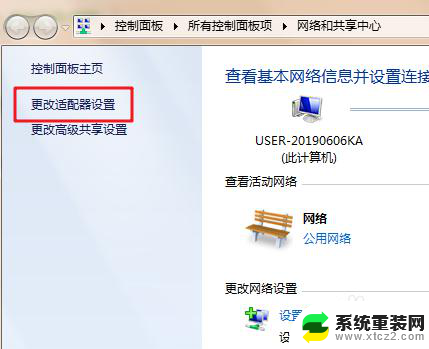
3.进入到更改适配器设置界面后门卫能够看到电脑的网络连接,选择本地连接并且右键点击本地连接。
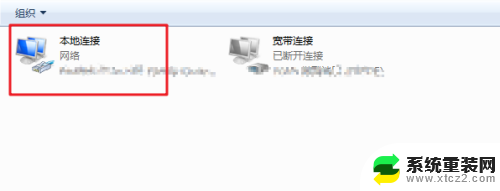
4.在右键点击本地连接后我们继续选择属性,在属性界面找到网络。
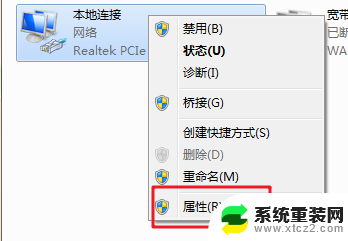
5.在对话框中,我们用鼠标往下拉找到Internet协议版本4(tcp/ipv4)。并且双击。
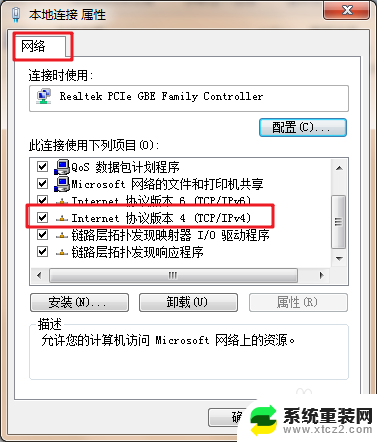
6.现在我们可以看到是电脑没有选择为自动获取IP地址和dns地址,我们把它选择为自动获取IP和自动获取dns。最后点击确定即可,电脑就可以正常上网了。
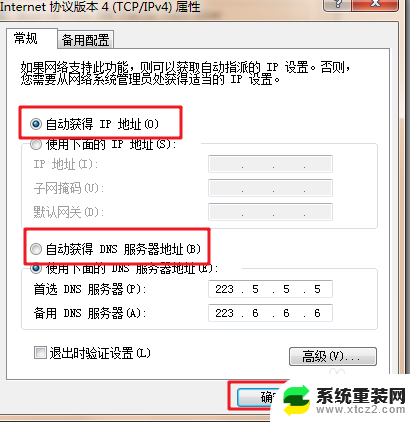
以上是电脑网线正常但无法连接网络的全部内容,对于那些不清楚的用户,可以参考以上小编的步骤进行操作,希望对大家有所帮助。
电脑网线正常但是无法连接网络 电脑网线连接正常但无法上网相关教程
- 笔记本电脑显示网络连接正常但是不能上网 电脑显示网络连接成功但无法上网怎么办
- 网络正常但是上不了网 电脑网络显示已连接但无法上网的解决方法
- 电脑连了网线为什么还是上不了网 电脑网线连接正常但上不了网怎么解决
- 笔记本电脑能连接wifi但是不能上网 笔记本电脑连接无线网络无法上网怎么办
- 无线网 已连接不可上网 WiFi已连接但无法上网解决方法
- 笔记本连到了wifi不能上网 笔记本电脑无线网络已连接但无法上网
- 电脑怎么关闭无线网络连接 电脑上无线网络连接的关闭方法
- 电视机如何连接无线网络 电视机连接无线网络步骤
- 电视怎么无线连接网络 电视连接无线网络步骤
- 网线直接插电脑要怎么连接 电脑无线网络设置步骤
- 神舟笔记本怎么设置第一启动项 第一启动项设置方法
- 联想笔记本怎样连耳机 联想小新蓝牙耳机连接方法
- 笔记本的显卡怎么看 笔记本电脑显卡怎么选择
- u盘满了导致无法使用 U盘容量已满无法打开
- 电脑锁屏时间短怎么弄时长 电脑锁屏时间调整
- 电脑桌面自动排序怎么设置 桌面图标排序方式设置方法
电脑教程推荐